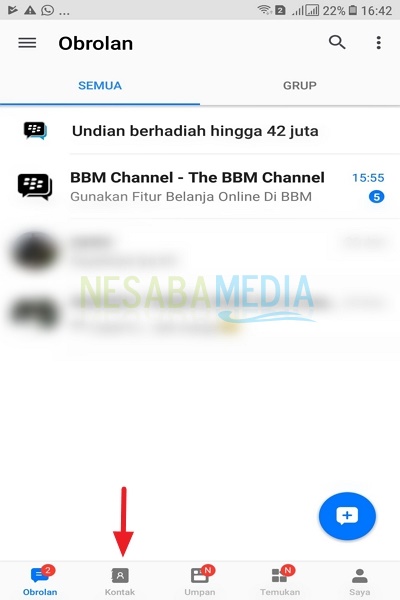2+ modi per eliminare i messaggi in Messenger contemporaneamente (contemporaneamente) senza complessità
Facebook è uno dei social mediail più popolare in questo momento oltre a Instagram, Line e Twitter. Una delle funzionalità di Facebook che usiamo spesso è Messenger. Tramite Messenger, scambiamo messaggi con altri utenti (comunicazione via chat). Puoi raggiungere le persone e interagire con loro tramite Messenger.
Non è necessario pagare per il servizio Messenger perusalo. Devi solo avere un account Facebook e accedere, dopodiché puoi usare questa funzione come desideri. Non solo, Messenger è anche disponibile come applicazione mobile che puoi scaricare su Google Play o Play Store. Anche questa applicazione Messenger è gratuita.
Bene, in questo articolo, discuteremocome eliminare i messaggi in Messenger. Devi certamente sapere come eliminare i messaggi in Messenger perché hai messaggi che desideri eliminare dalla cronologia dei messaggi o vuoi cancellare tutti i tuoi messaggi per uno scopo specifico. Per ulteriori spiegazioni, diamo un'occhiata alla spiegazione di seguito.
2 modi per eliminare i messaggi in Messenger
Come si eliminano i messaggi in Messenger? Il metodo è molto facile e semplice. In questo articolo, discuteremo come eliminare i messaggi in Messenger tramite PC / laptop e telefoni Android.
N. 1 Eliminazione di messaggi in Messenger tramite PC / laptop (simultaneo)
Il primo modo è il mio modoconsiglia perché è possibile eliminare più o tutti i messaggi contemporaneamente. Questo metodo utilizza l'aiuto delle estensioni di Chrome. Immediatamente, puoi vedere di seguito per completare:
1. Innanzitutto devi installare i componenti aggiuntivi / estensioni nominati Messenger Cleaner, Assicurati di utilizzare il browser Chrome, quindi fai clic sul seguente link per scaricare l'estensione. Quindi fare clic Aggiungi a Chrome.

2. Dopo l'installazione, fare clic sull'icona Messenger Cleaner come indica la freccia. Ma prima assicurati di aver effettuato l'accesso a Facebook.

3. Verrai indirizzato alla tua pagina di chat / messaggio di Facebook. Ci saranno 2 scelte, vale a dire Elimina tutti i messaggi (elimina tutte le chat / i messaggi) e Scegli ed Elimina (elimina più chat / messaggi contemporaneamente). Qui citerò la seconda opzione, vale a dire Scegli ed Elimina, Per la prima opzione (Elimina tutti i messaggi ) Spiegherò anche di seguito. Per favore, scegli Scegli ed Elimina.

4. Seleziona diversi messaggi che desideri eliminare controllandoli. In tal caso, scegliere Elimina i messaggi selezionati come indica la freccia. Attendi qualche secondo, quindi i messaggi che controlli verranno eliminati automaticamente.

5. Successivamente discuteremo della prima opzione, ad es. Elimina tutti i messaggi, Sempre sulla tua pagina di chat / messaggio di Facebook, quindi fai clic sull'icona Messenger Cleaner (n. 1) quindi scegliere Elimina tutti i messaggi (n. 2).

6. Se ricevi una notifica come questa, selezionala Cancellalo.

7. Attendere qualche istante (più messaggi, più a lungo). Apparirà il testo verde Tutti i messaggi sono stati cancellati che indica che tutti i messaggi sono stati eliminati.

8. Di seguito è riportato che tutti i messaggi sulla mia Facebook sono stati eliminati. Se rimangono ancora messaggi (non eliminati), ripetere di nuovo passaggi da 5 a 7.

# 2 Eliminazione di messaggi in Messenger tramite Android Mobile
Per eliminare i messaggi sul messenger in una voltapiù facile da implementare tramite PC / laptop. Con l'aiuto delle estensioni del browser, possiamo facilmente eliminare più o più messaggi contemporaneamente. Per questo secondo metodo non lo consiglio perché è troppo lungo e inefficiente. Perché è quello? Perché possiamo eliminare solo i messaggi di messaggistica uno per uno.
1. Innanzitutto, assicurati di aver installato l'applicazione Messenger tramite Play Store.
2. Apri Messenger e accedi al tuo account Facebook, tutti i messaggi appariranno sul tuo Messenger.
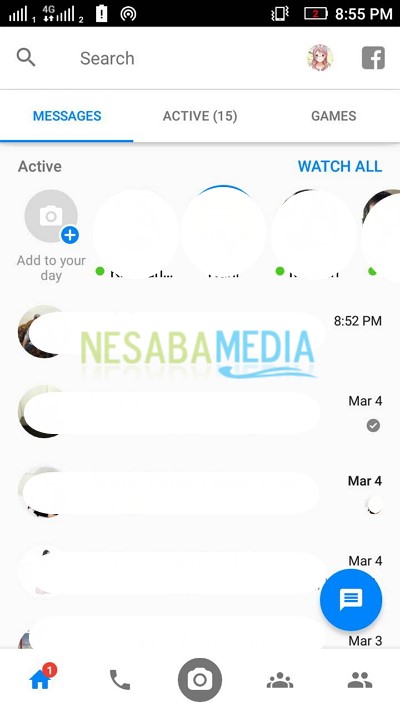
3. Selezionare il messaggio / conversazione che si desidera eliminare, premere il messaggio per alcuni istanti. Quindi, verrà visualizzata una finestra pop-up come mostrato di seguito, premere Elimina per eliminare la conversazione come indicato dalla freccia nell'immagine qui sotto.

4. Infine, verrà visualizzato un pop-up per confermare se si eliminerà davvero la conversazione in modo permanente "Elimina l'intera conversazione?", Se sei assolutamente sicuro, fai clic su Elimina conversazione come mostrato nell'immagine qui sotto. clic annullare per ripristinare il messaggio.

Questa è tutta la discussione su come eliminare i messaggi suMessenger facilmente e rapidamente. Preferisco il primo metodo anche se può essere fatto solo tramite PC / laptop, ma i risultati sono abbastanza soddisfacenti, perché possiamo facilmente eliminare più o più messaggi contemporaneamente. Bene, speriamo che la discussione spiegata sopra sia utile e buona fortuna. Grazie!